بقلم سيلينا كوميزتم التحديث في يونيو 30 ، 2017
أخبار حول Samsung Galaxy S8:
يصادف يوم 29 يونيو الذكرى السنوية العاشرة لجهاز iPhone ، الجهاز الذي غير كل شيء في عالم الأجهزة المحمولة. إذن ما هو أفضل يوم لشركة Samsung للإعلان عن هاتف جديد؟ قبل أن تشعر بالحماس الشديد حيال ذلك ، يجب أن تعلم أنه مجرد إصدار جديد من Galaxy S10. لقد علمنا بالفعل أن هاتف Galaxy S8 الوردي كان قيد الإعداد ، وسمعنا شائعات تقول إن أسواقًا معينة فقط هي التي ستحصل عليها في البداية. في 8 يونيو ، أكدت شركة Samsung كل شيء. هذا صحيح ، يبدو أن هاتف Galaxy S29 الأكبر هو الوحيد الذي سيحصل على خيار اللون هذا. اعتبارًا من 8 يونيو ، سيتوفر Rose Pink Galaxy S30 + في أسواق محددة بما في ذلك كوريا الجنوبية وتايوان.
عندما تحصل على Samsung Galaxy S8 جديد ، سوف تكون سعيدًا بالاستمتاع بالجهاز الجديد في متناول اليد. ومع ذلك ، يجب أن تدرك أنه من المهم عمل نسخة احتياطية موثوقة لجهاز Samsung الجديد الخاص بك. كما تعلم ، تحدث الحوادث دائمًا عندما لا تكون مستعدًا. قد نفقد البيانات الشخصية من الجهاز المحمول لحالات مختلفة ، مثل الحذف بلا مبالاة ، تحديث نظام الجهاز ، خطأ في نظام الجهاز ، استعادة ضبط المصنع للجهاز. كيفية عمل نسخة احتياطية واستعادة Samsung Galaxy S8 بأمان باستخدام Samsung Kies على الكمبيوتر؟ سأقدم هنا الحل الفعال بالكامل كمرجع.
الجزء 1: النسخ الاحتياطي واستعادة Samsung Galaxy S8 بأمان مع Samsung Kies
Samsung Kies هي أداة جيدة جدًا للنسخ الاحتياطي واستعادة البيانات لـ Samsung على الكمبيوتر بأمان ، للنسخ الاحتياطي واستعادة جهات الاتصال والرسائل النصية والتقويم وسجلات المكالمات ومعلومات قوائم التشغيل والتطبيقات والصور والموسيقى ومقاطع الفيديو من جهاز Samsung في وقت قصير و خطوات بسيطة.
كيفية عمل نسخة احتياطية من Samsung Galaxy S8 مع Samsung Kies
الخطوة 1. قم بتوصيل Samsung Galaxy S8 بالكمبيوتر وحدد خيار "النسخ الاحتياطي والاستعادة"
بادئ ذي بدء ، يرجى توصيل هاتف Samsung الخاص بك بالكمبيوتر عبر كابل USB. بمجرد الاتصال بنجاح ، اختر "اسنرجاع البياناتوضع "وانقر فوق"النسخ الاحتياطي للبيانات" خيار. ستقوم Samsung Kies بتقسيم البيانات إلى فئتين: المعلومات الشخصية (جهات الاتصال والمذكرة والمخطط وسجل المكالمات والرسائل) والمحتوى (الفيديو والموسيقى والصور).

الخطوة 2. النسخ الاحتياطي لبيانات Samsung Galaxy S8
الآن يجب عليك اختيار الملفات والمحتوى الذي ترغب في نسخه احتياطيًا. ثم انقر فوق "دعمزر "في الزاوية العلوية اليمنى وسوف تبدأ عملية النسخ الاحتياطي تلقائيًا.
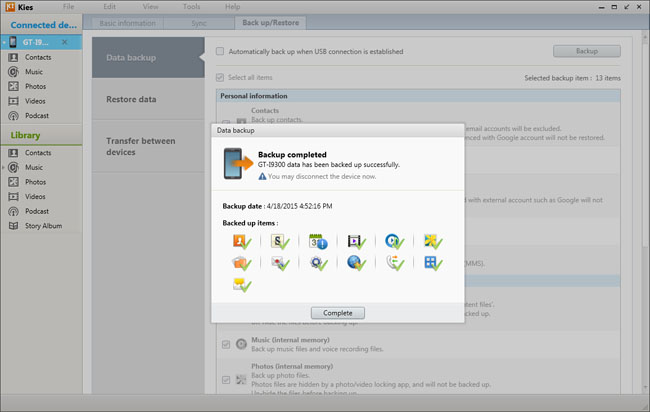
عند الانتهاء ، اضغط على "كامل"لإنهاء العملية. يمكنك التحقق مباشرة من ملفات النسخ الاحتياطي للوسائط على جهاز الكمبيوتر الخاص بك ، مثل الموسيقى ومقاطع الفيديو والصور. ولكن للنسخ الاحتياطي لسجل المكالمات والرسائل ، تحتاج إلى تثبيت بعض البرامج المحددة لقراءتها.
كيفية استعادة Samsung Galaxy S8 باستخدام Samsung Kies
الخطوة 1. قم بتوصيل Samsung Galaxy S8 بالكمبيوتر وحدد خيار "النسخ الاحتياطي والاستعادة"
بادئ ذي بدء ، يرجى توصيل هاتف Samsung الخاص بك بالكمبيوتر عبر كابل USB. بمجرد الاتصال بنجاح ، اختر "اسنرجاع البياناتوضع "وانقر فوق"إستعادة البيانات" خيار. سيقوم البرنامج تلقائيًا بتحميل الملفات التي قمت بنسخها احتياطيًا من الجهاز مسبقًا. (لهذا السبب نذكر دائمًا المستخدمين بعدم تعديل مسار ملفات النسخ الاحتياطي.) يمكنك استعادة جميع البيانات أو تحديد فئات منفصلة من الملفات.

الخطوة 2. استعادة النسخ الاحتياطي إلى Samsung Galaxy S8
بعد النقر فوق المحتوى الذي تحتاج إلى استعادته ، انقر فوق "استعادة"لبدء الاستعادة. عند اكتمال العملية ، يمكنك التحقق من البيانات الموجودة على هاتف Samsung الخاص بك.
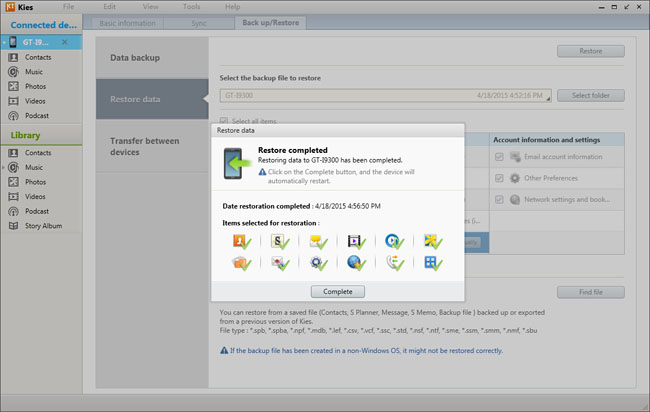
الجزء 2: النسخ الاحتياطي واستعادة Samsung Galaxy S8 بأمان باستخدام Android Manager
هناك طريقة أخرى موصى بها لك وهي النسخ الاحتياطي واستعادة Samsung Galaxy S8 بدون Samsung Kies. الروبوت مدير هو منتج يستخدم لإدارة البيانات لجهاز Samsung Android. باستخدام هذا البرنامج ، يُسمح لك بنقل البيانات وإدارتها لجهاز Samsung Galaxy S8 على الكمبيوتر بحرية ، بما في ذلك الموسيقى ومقاطع الفيديو والصور وجهات الاتصال والرسائل القصيرة والتطبيقات. باختصار ، يساعد Android Manager في نقل البيانات بين Samsung Galaxy والكمبيوتر ، النسخ الاحتياطي واستعادة Samsung Galaxy S8 بدون Samsung Kies على الكمبيوتر تمامًا. بالإضافة إلى ذلك ، يمكّن Android Manager من نقل البيانات بين Samsung و iTunes ، ونقل البيانات بين جهاز Android وجهاز iOS. يعمل Android Manager بشكل جيد مع جميع طرازات هواتف Samsung تقريبًا ، بما في ذلك Galaxy S8 (Plus) / S7 (Edge) / S6 (Edge) / S5 / S4 ، Note 5 / Note 4 / Note 3 ، A9 / A7 / A5 ، وما إلى ذلك.


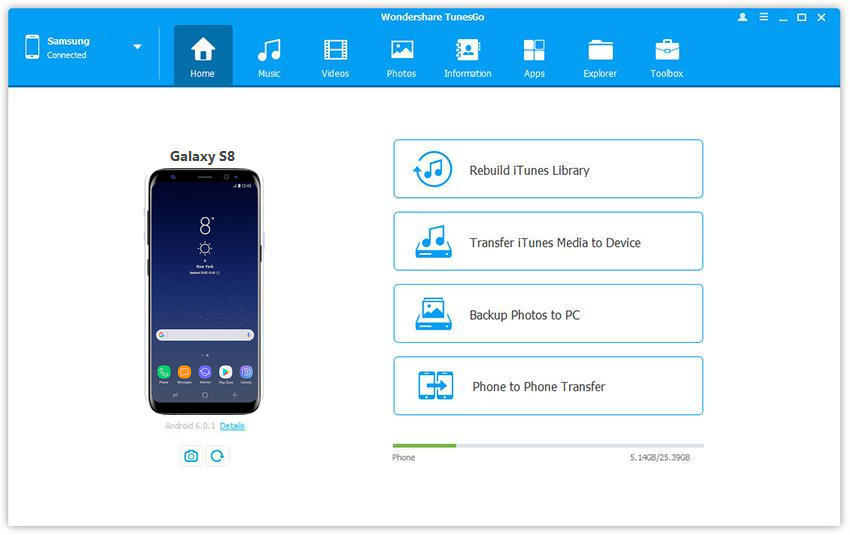
البرنامج التعليمي: كيفية إدارة Samsung Galaxy عبر Android Manager
المادة ذات الصلة:
النسخ الاحتياطي واستعادة بيانات Galaxy S7 / S6 / S5 مع Samsung Kies
كيفية النسخ الاحتياطي واستعادة Samsung Galaxy S8
كيفية استعادة الصور المفقودة من Samsung Galaxy S8
كيفية استرداد البيانات من Samsung Galaxy S8
كيفية نقل ملفات iPhone إلى Samsung Galaxy S8
كيفية نقل ملفات أندرويد إلى Samsung Galaxy S8
التعليقات
موجه: تحتاج إلى بتسجيل الدخول قبل أن تتمكن من التعليق.
لا يوجد حساب بعد. الرجاء الضغط هنا ل تسجيل جديد.

تحميل ...


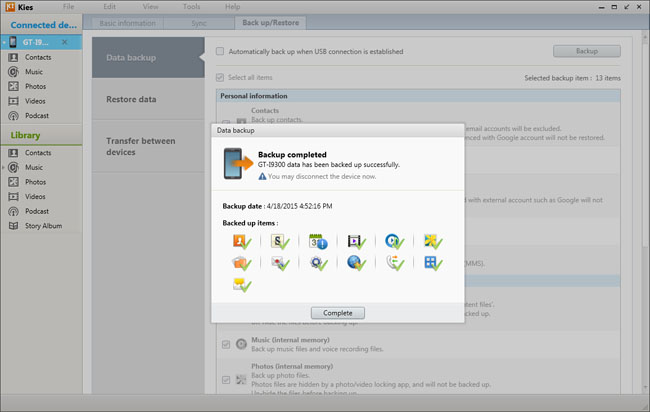

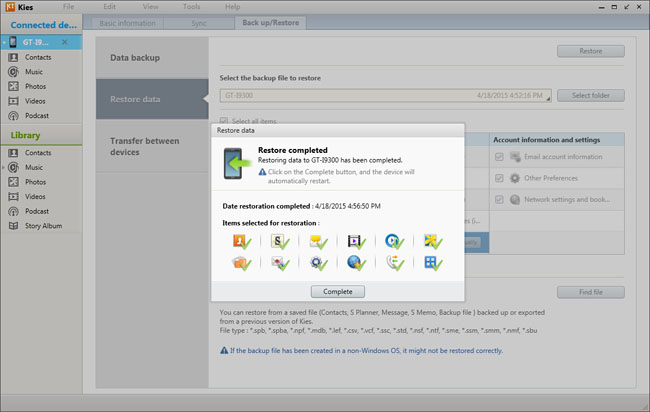


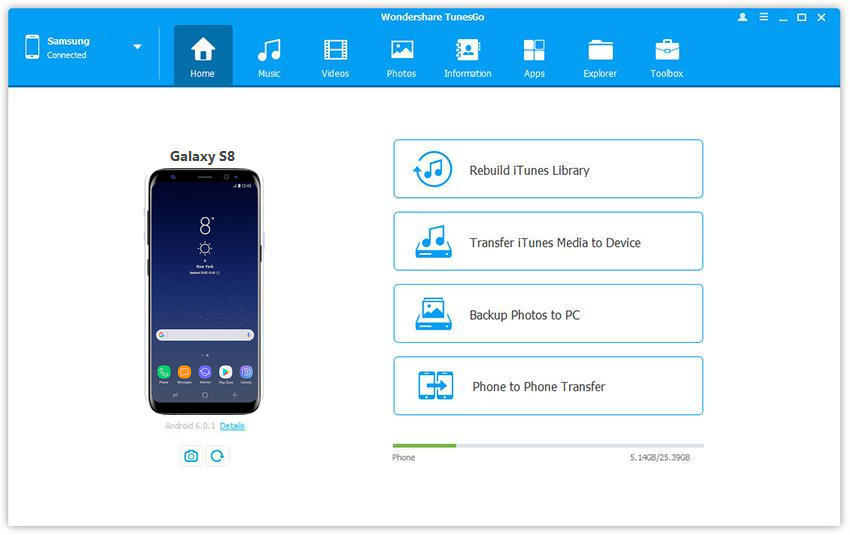








لا تعليق بعد. قل شيئا...